
- •Электронная таблица microsoft office excel 2003
- •Оглавление
- •Введение
- •1 Знакомство с microsoft office excel 2003
- •1.1 Основные понятия электронной таблицы
- •1.2 Типовая структура интерфейса
- •1.3 Перемещение по рабочему листу
- •2 Данные, хранимые в ячейках электронной таблицы
- •3 Ввод и редактирование данных
- •3.1 Общие правила ввода данных в ячейки
- •3.2 Ввод чисел
- •3.3 Ввод текста
- •3.4 Ввод дат и времени
- •3.5 Выделение ячеек
- •3.6 Заполнение рядов текстовых величин, чисел и дат
- •3.6.1 Ввод данных с использованием маркера заполнения
- •3.6.2 Использование команд автозаполнения
- •3.7 Редактирование данных
- •3.8 Копирование и перемещение данных
- •3.9 Добавление и удаление ячеек, строк, столбцов
- •3.10 Управление рабочими листами
- •3.10.1 Выделение группы рабочих листов
- •3.10.2 Вставка и удаление рабочего листа
- •3.10.3 Перемещение и копирование листа
- •4 Изменение формата таблицы
- •4.1 Изменение ширины столбцов и высоты строк
- •4.2 Форматирование числовых и текстовых данных
- •4.3 Выравнивание данных в ячейках
- •4.4 Оформление ячеек с помощью цвета и границ
- •4.5 Условное форматирование
- •4.6 Сортировка данных в таблице
- •4.6.1 Сортировка строк
- •4.6.2 Сортировка столбцов
- •5 Формулы
- •5.1 Общие понятия о формулах
- •5.2 Ввод формул
- •5.3 Исправление ошибок в формулах
- •5.3.1 Типы ошибок
- •5.3.2 Поиск неправильных ссылок
- •5.4 Копирование формул
- •5.4.1 Относительные ссылки
- •5.4.2 Абсолютные ссылки
- •5.4.3 Смешанные ссылки
- •5.4.4 Автозаполнение формулами
- •5.5 Перемещение формул и данных
- •5.6 Пример ввода данных и формул
- •5.7 Отслеживание зависимостей
- •6 Использование встроенных функций excel
- •6.1 Основные понятия
- •6.2 Обзор списка встроенных функций
- •6.2.1 Функции даты и времени
- •6.2.2 Логические функции
- •6.2.3 Математические функции
- •6.2.4 Статистические функции
- •6.3 Использование функции автосуммирования
- •6.4 Ввод функций с помощью строки формул и мастера
- •7 Построение графиков и диаграмм в excel
- •7.1 Элементы диаграммы
- •7.2 Создание диаграммы
- •7.3 Типы диаграмм
- •8 Задания для лабораторных работ
- •8.1 Создание платежной ведомости
- •8.2 Работа с формулами
- •8.3 Расчет стоимости изготовления изделия
- •8.4 Форматирование, построение диаграмм
- •9 Контрольные вопросы для оценки усвоения материала
- •Литература
- •Электронная таблица microsoft office excel 2003
3.8 Копирование и перемещение данных
Копирование и перемещение ячеек в программе EXCEL можно осуществлять методом перетаскивания или через буфер обмена. При работе с небольшим количеством ячеек удобно использовать первый метод, при работе с большими диапазонами - второй. Содержимое ячеек, в которые вставляются переносимые или копируемые данные, автоматически удаляется.
Метод перетаскивания. Чтобы методом перетаскивания переместить содержимое текущей ячейки (выделенного диапазона), следует навести указатель мыши на рамку текущей ячейки (он примет вид четырёхнаправленной стрелки). Теперь ячейку можно перетащить в любое место рабочего листа (точка вставки помечается всплывающей подсказкой).
Копирование, а не перемещение, будет выполняться, если буксировку выполнять с нажатой клавишей <Ctrl>.
Применение буфера обмена. Передача информации через буфер обмена имеет в программе EXCEL определенные особенности, связанные со сложностью контроля над этой операцией. Вначале необходимо выделить копируемый (вырезаемый) диапазон и дать команду на его помещение в буфер обмена:
Ø Правка Ø Копировать или
Правка Ø Вырезать
(можно воспользоваться соответствующей пиктограммой на панели инструментов или контекстным меню). Вставка данных в рабочий лист возможна лишь немедленно после их помещения в буфер обмена. Попытка выполнить любую другую операцию приводит к отмене начатого процесса копирования или перемещения. Однако утраты данных не происходит, так как «вырезанные» данные удаляются из места их исходного размещения только в момент выполнения вставки.
Место вставки определятся путем указания ячейки, соответствующей верхнему левому углу диапазона, помещенного в буфер обмена, или путем выделения диапазона, который по размерам в точности равен копируемому (перемещаемому). Вставка осуществляется командой:
Правка Ø Вставить
или использованием
пиктограммы , н![]() аходящейся
на панели инструментов, а также командойВставить
из контекстного меню.
аходящейся
на панели инструментов, а также командойВставить
из контекстного меню.
Специальная вставка. При перемещении и копировании ячеек одним из описанных выше способов учитывается вся содержащаяся в них информация. Это относится как к формулам и примечаниям, так и к параметрам форматирования. Для управления способом вставки можно использовать команду:
Правка Ø Специальная вставка…
Эта команда становится доступной лишь после выполнения команды Копировать. В этом случае правила вставки данных из буфера обмена задаются в открывающемся диалоговом окне (рисунок 3.7).

Рисунок 3.7 – Диалоговое окно Специальная вставка
3.9 Добавление и удаление ячеек, строк, столбцов
Операции добавления строк, столбцов и диапазонов ячеек часто используются для модификации уже созданных таблиц. Так, если в таблицу необходимо добавить данные без замены уже находящихся в ней значений, путём вставки ячеек можно создать область для ввода новых данных.
Чтобы добавить в таблицу строки или столбцы необходимо:
выделить то количество строк или столбцов, которое необходимо добавить в таблицу;
выполнить команду
Ø Вставка Ø Строки или
Ø Вставка Ø Столбцы.
При вставке столбцов следующие за ними столбцы сдвигаются вправо, а при вставке строк следующие за ними строки сдвигаются вниз. На рисунке 3.8 приведён пример добавления двух строк перед строкой со словом Итого:.
Чтобы добавить в таблицу пустые ячейки необходимо:
выделить ячейки в том месте, где их необходимо добавить в таблицу;
выполнить команду
Ø Вставка Ø Ячейки…
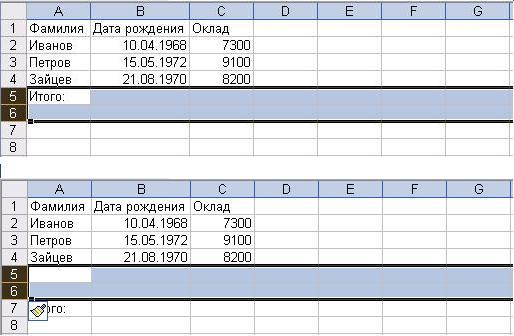
Рисунок 3.8 – Добавление строк
В процессе вставки ячеек в диалоговом окне Добавление ячеек определяется направление смещения существующих ячеек (рисунок 3.9).

Рисунок 3.9 – Диалоговое окно Добавление ячеек
Чтобы удалить из таблицы ячейки, строки или столбцы необходимо:
выделить удаляемые ячейки, строки или столбцы;
выполнить команду
Ø Правка Ø Удалить.
Выделенные ячейки, столбцы или строки удаляются из таблицы вместе с содержащимися в них данными. Место удаляемых строк занимают строки, расположенные снизу, а место столбцов - столбцы, расположенные справа.
При удалении ячеек, подобно как при добавлении, определяется направление смещения ячеек, расположенных правее и ниже удаляемых ячеек.
Названия столбцов и номера строк после выполнения этих операций автоматически пересчитываются.
